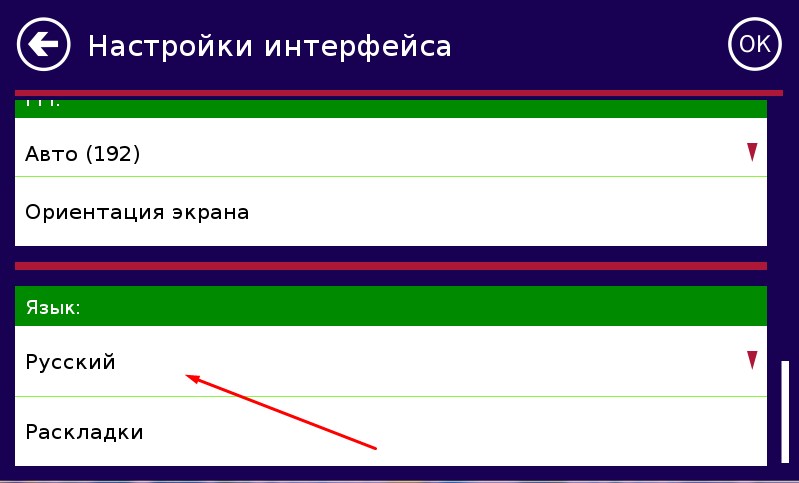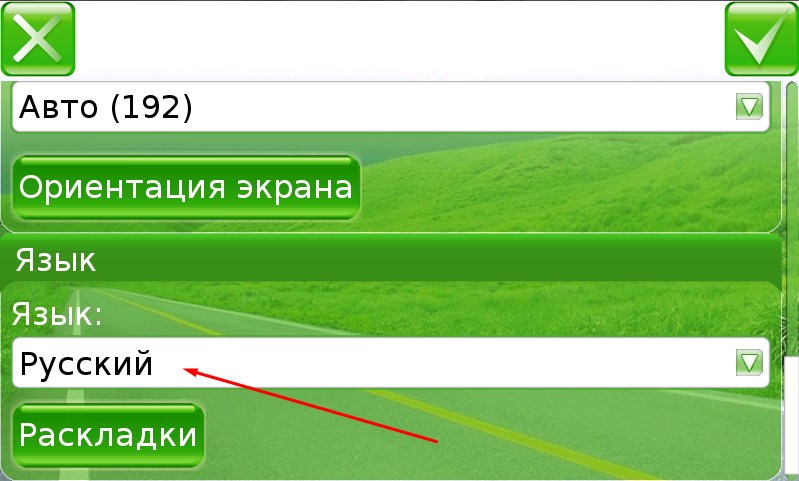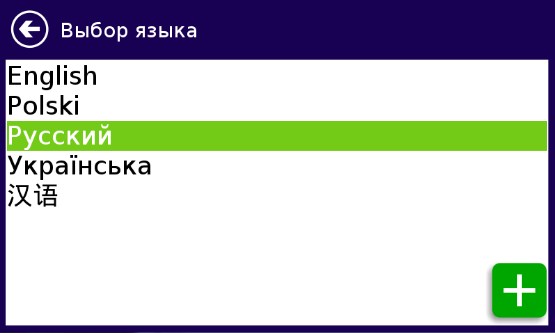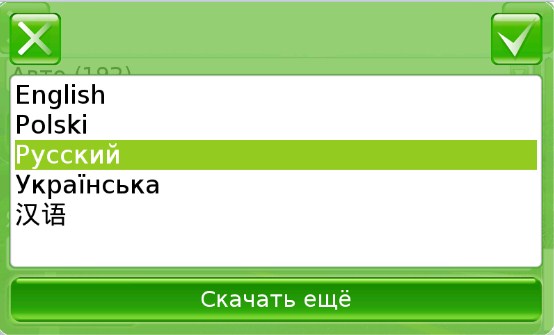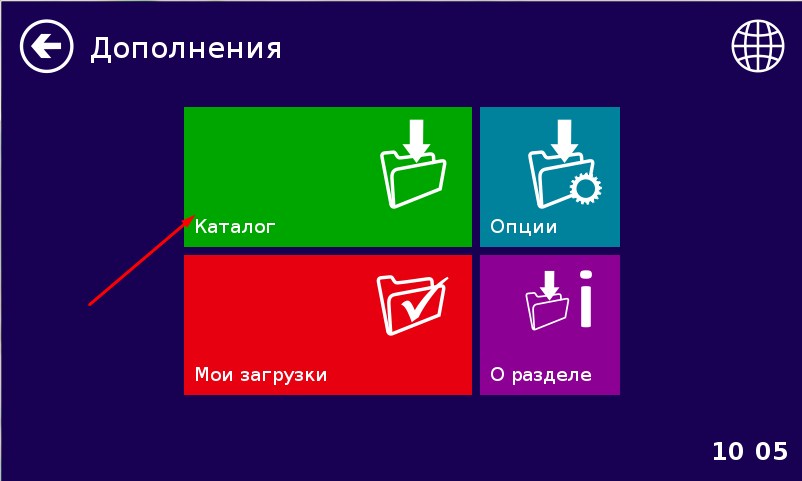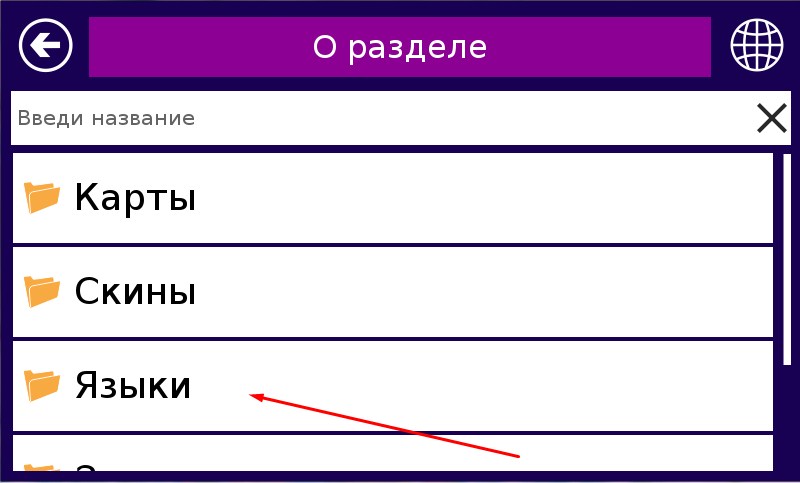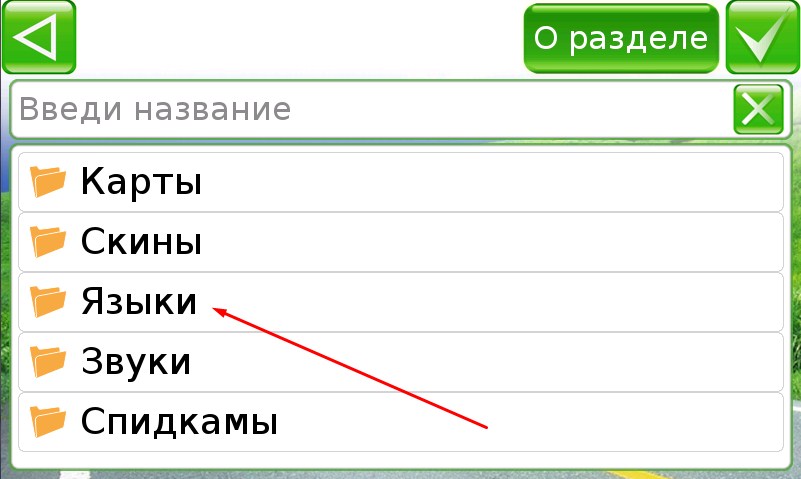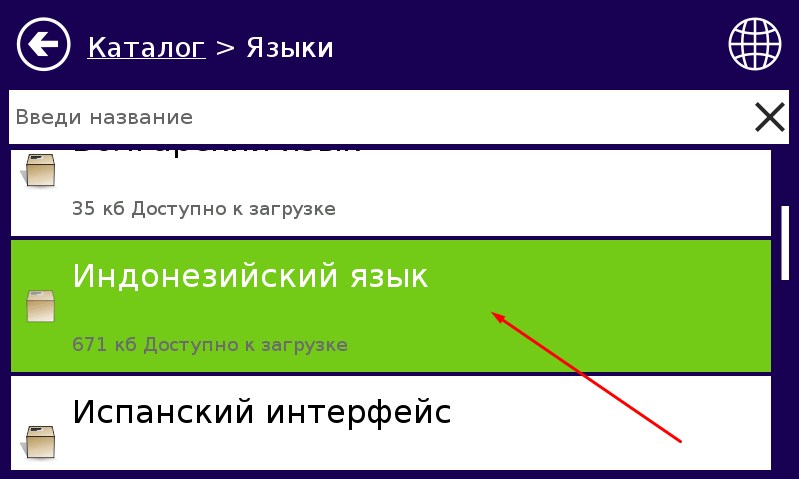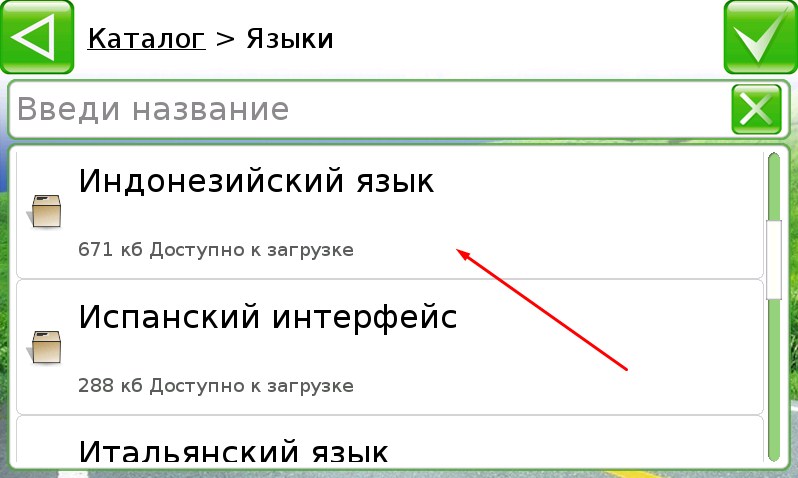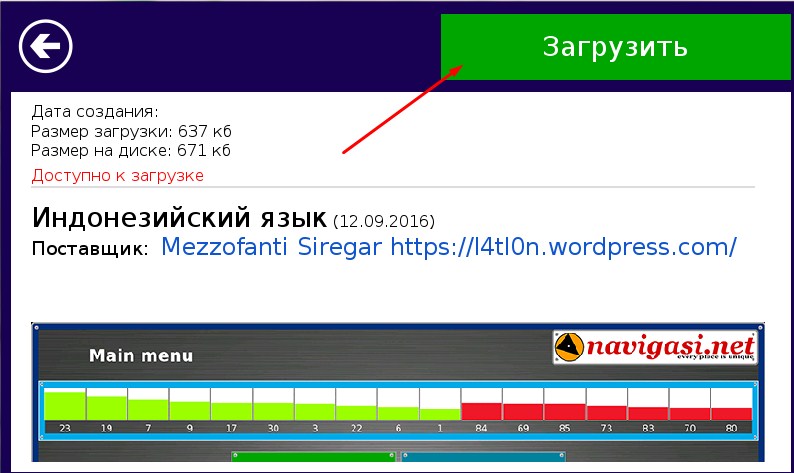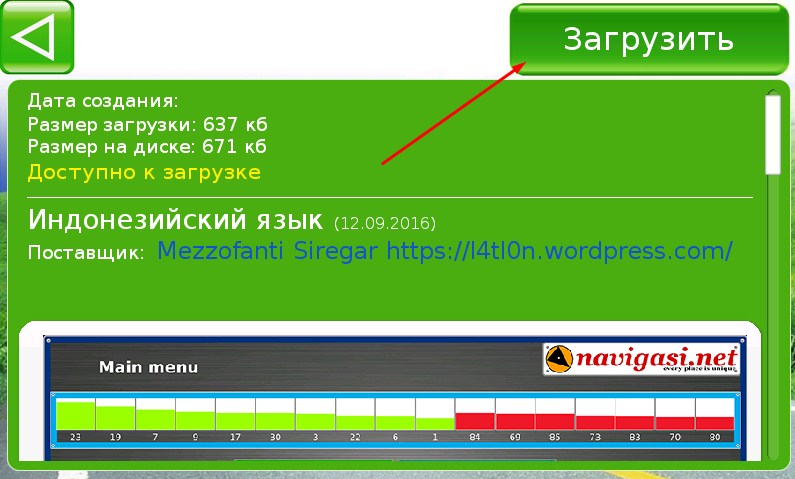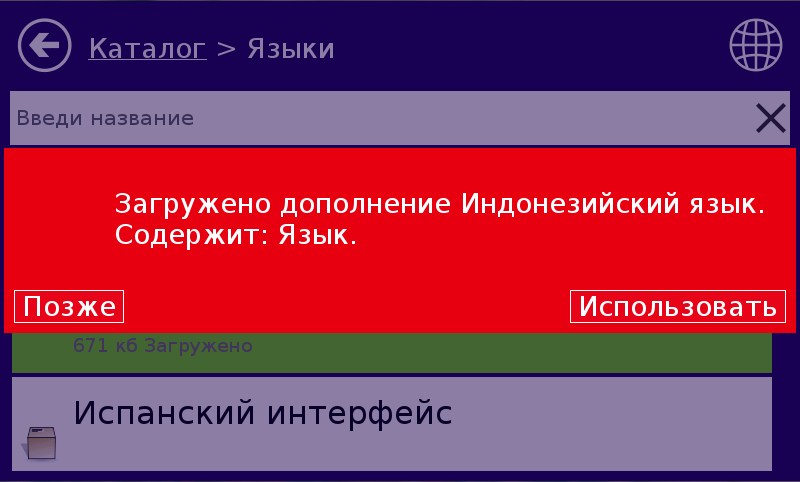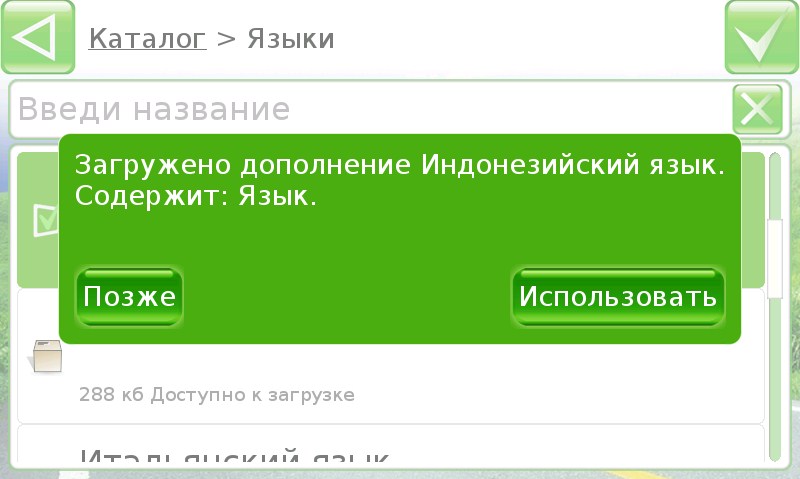Инструменты пользователя
Языки
В программе «Семь Дорог» есть стандартные языки интерфейса и раскладки:
- английский;
- испанский;
- польский;
- русский;
- украинский;
- китайский.
А также в дополнениях представлены языки интерфейса и раскладки, которые также можно загружать и устанавливать.
- арабский;
- болгарский;
- индонезийский;
- итальянский;
- монгольский;
- немецкий;
- нидерландский;
- румынский;
- турецкий;
- французский.
Установка и загрузка языка
Установка языка
Для того, чтобы установить (сменить) имеющийся язык интерфейса или раскладки, необходимо перейти в меню «Опции» - «Интерфейс».
В открывшемся окне настроек интерфейса, пролистать до меню «Язык».
![]() Внешний вид программы может отличаться от представленного в документации, при выборе альтернативных скинов из раздела "Дополнений -- Скины" или созданных самостоятельно, здесь и далее будут описаны окна для основных скинов представленных в комплекте с программой (Нитро и Основной), которые можно сменить в главном меню в разделе "Опции -- Настройки интерфейса".
Внешний вид программы может отличаться от представленного в документации, при выборе альтернативных скинов из раздела "Дополнений -- Скины" или созданных самостоятельно, здесь и далее будут описаны окна для основных скинов представленных в комплекте с программой (Нитро и Основной), которые можно сменить в главном меню в разделе "Опции -- Настройки интерфейса".
В данном разделе можно поменять язык интерфейса и язык раскладки. Выбираем нужный язык и нажимаем кнопку «ОК». Также в данном окне можно установить новый язык, нажав на кнопку «Скачать еще».
Загрузка языка
Для того, чтобы загрузить новый язык, необходимо нажать на кнопку «Скачать еще» через меню настроек интерфейса (см.выше), либо зайти через главное меню «Дополнения» - «Каталог».
Открывается форма с дополнениями. Выбираем из списка дополнение «Языки».
* В данном разделе можно размещать личные разработки на бесплатной или коммерческой основе. Подробнее можно узнать, нажав на кнопку «О разделе».
После чего, выбираем нужный язык
и нажимаем на кнопку «Загрузить».
После загрузки появится окно с сообщением выбора действий. Нажмите кнопку «Использовать», для того чтобы сменить язык интерфейса или кнопку «Позже» для того, чтобы использовать данный язык позже.
Весь список загруженных дополнений можно посмотреть в меню «Дополнения» - «Мои загрузки».